Nuestro equipo de editores e investigadores capacitados han sido autores de este artículo y lo han validado por su precisión y amplitud.
wikiHow's Content Management Team revisa cuidadosamente el trabajo de nuestro personal editorial para asegurar que cada artículo cumpla con nuestros altos estándares de calidad.
Este artículo ha sido visto 130 393 veces.
Si borraste accidentalmente o perdiste de algún modo el historial de chat de WhastApp, puedes restaurarlo. WhatsApp almacena automáticamente los chats de los últimos siete días, creando una copia de seguridad cada noche a las 2 a. m. y guardándola en el teléfono. También es posible configurar el teléfono para que haga una copia de seguridad de los chats en la nube. Si necesitas restaurar los chats eliminados de las copias de seguridad más recientes y ya tienes la copia de seguridad de la información en la nube, desinstalar y reinstalar la aplicación es la manera más sencilla. Sin embargo, debido a que el dispositivo almacena las copias de seguridad nocturnas de siete días, también es posible volver a un día específico de la última semana usando los archivos de la copia de seguridad.
Pasos
Método 1
Método 1 de 3:Restaurar la última copia de seguridad
-
1Verifica que los datos perdidos hayan sido guardados. No crees una copia de seguridad en este momento o esta sobreescribirá la versión más reciente del archivo de la copia de seguridad y perderás también los mensajes eliminados en ella.
- Abre WhatsApp y pulsa Ajustes.
- Pulsa Chats y Copia de seguridad.
- Fíjate en la fecha y hora de la Última copia. Si la copia de seguridad incluye los mensajes que quieres recuperar, sigue con este método; si no, prueba otros.
-
2Desinstala WhastApp de tu teléfono. Necesitas eliminar la aplicación completa antes de que puedas restaurar los mensajes eliminados.
-
3Ve a la tienda de aplicaciones del teléfono y descarga de nuevo WhatsApp.
-
4Ejecuta la aplicación desde la pantalla de inicio.
-
5Acepta los términos y condiciones. Luego ingresa tu número telefónico.
-
6Restaura los mensajes. La siguiente pantalla te notificará que se ha encontrado una copia de seguridad de mensajes para tu teléfono. Haz clic en “Restaurar” y espera a que termine el proceso de recuperación.
- De manera predeterminada, WhatsApp crea automáticamente una copia de seguridad de todos los mensajes cada día a las 2 en punto de la mañana. La copia de seguridad más reciente será la que cargue.
Método 2
Método 2 de 3:Restaurar una copia de seguridad menos reciente en Android
-
1Abre la bandeja de aplicaciones. De manera predeterminada, tu teléfono tiene archivos locales de copias de seguridad de los últimos sietes días, mientras que Google Drive tiene solo la copia más reciente.
-
2Pulsa Administrador de archivos.
-
3Pulsa sdcard.
-
4Pulsa WhatsApp.
-
5Pulsa Bases de datos. Si los datos no están almacenados en la tarjeta SD, pueden estar en el teléfono o en el almacenamiento interno.
-
6Cambia el nombre del archivo de la copia de seguridad que desees restaurar. Cambia el nombre de msgstore-YYYY-MM-DD.1.db.crypt12 a msgstore.db.crypt12.
- Las copias de seguridad anteriores también pueden estar en un protocolo anterior (como crypt9 o crypt10).
-
7Desinstala WhatsApp.
-
8Reinstala WhastApp.
-
9Pulsa Restaurar.
Método 3
Método 3 de 3:Restaurar una copia de seguridad menos reciente en iOS
-
1Descarga File Manager del App Store.
-
2Instálalo en tu teléfono.
-
3Abre File Manager.
-
4Pulsa sdcard.
-
5Pulsa WhatsApp.
-
6Pulsa Bases de datos. Si tus datos no están almacenados en la tarjeta SD, pueden estar en el teléfono o en el almacenamiento interno.
-
7Cambia el nombre del archivo de la copia de seguridad que desees restaurar. Cambia el nombre de msgstore-YYYY-MM-DD.1.db.crypt12 a msgstore.db.crypt12.
- Las copias de seguridad anteriores también pueden estar en un protocolo anterior (como crypt9 o crypt10).
-
8Desinstala WhatsApp.
-
9Reinstala WhastApp.
-
10Pulsa Restaurar.
Consejos
- La capacidad para restaurar completamente el historial del chat eliminado solo es una función del Blackberry 10.
- Tu primera copia de seguridad puede tomar algún tiempo en completarse. Para impedir que el teléfono se apague a la mitad del proceso, mantén el teléfono conectado a una fuente de energía.
- No crees una copia de seguridad manual después de borrar accidentalmente un mensaje. Hacerlo reemplazará al archivo de copia de seguridad antiguo (que contiene el diálogo que quieres restaurar) con uno nuevo.




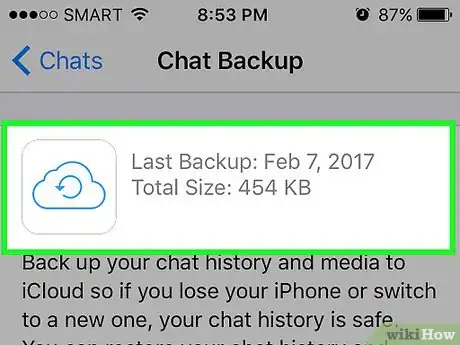
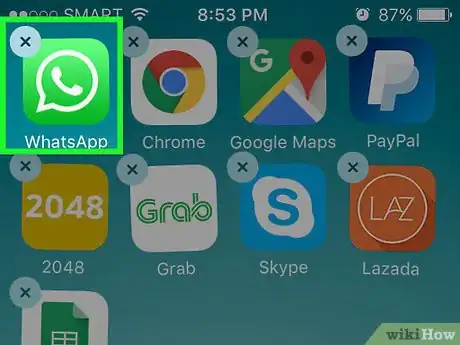
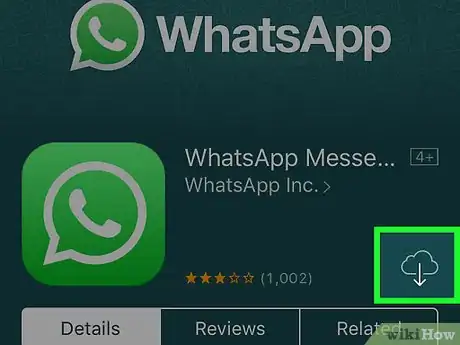
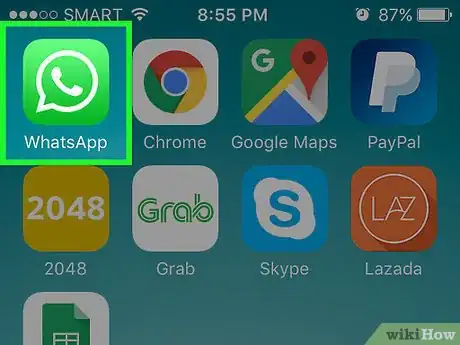
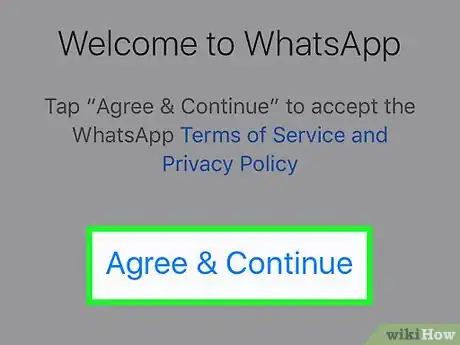
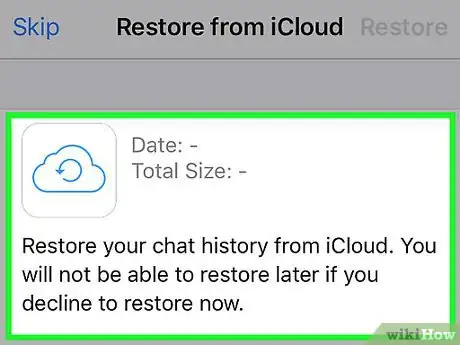
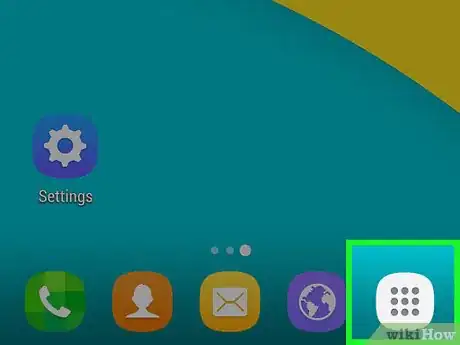
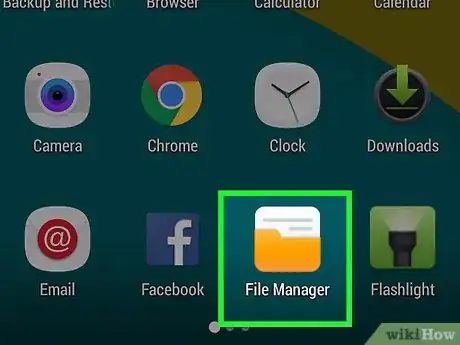
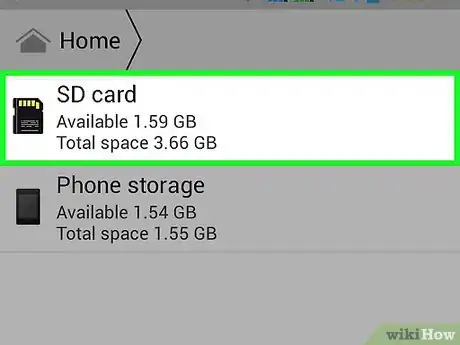
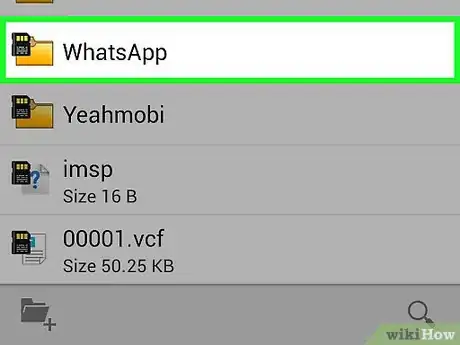
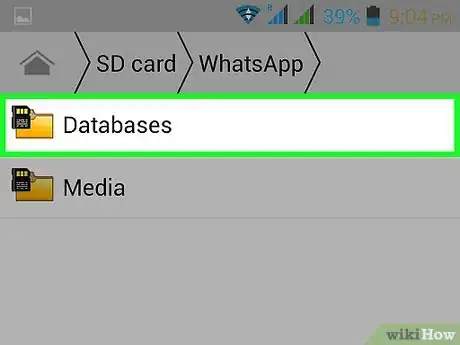
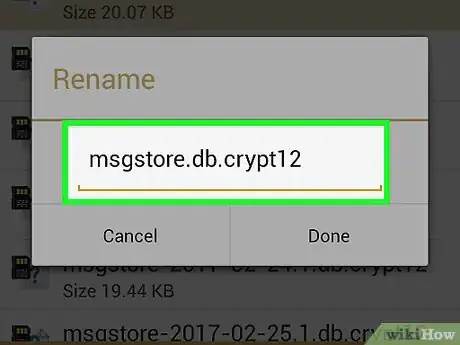
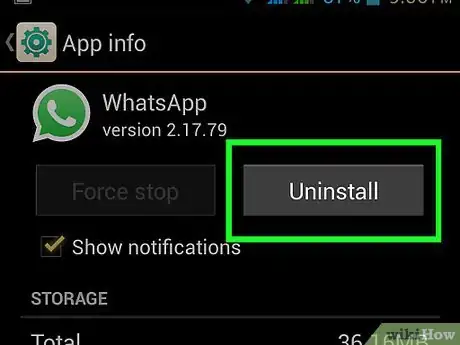
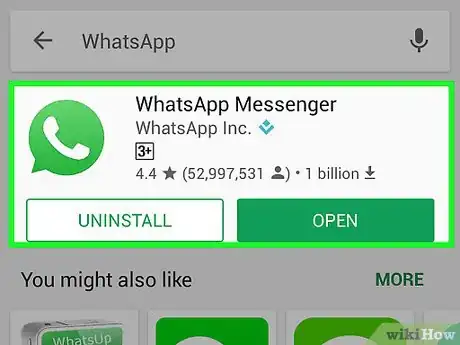
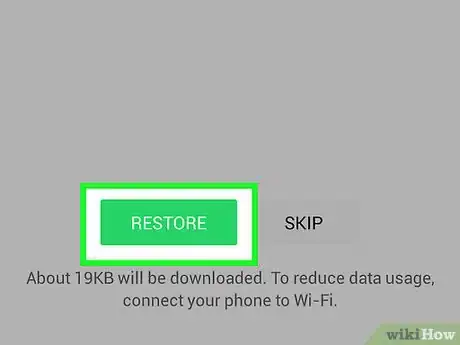
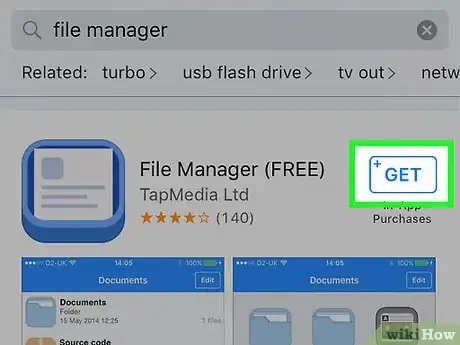
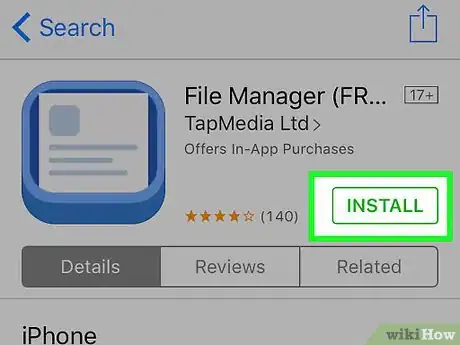
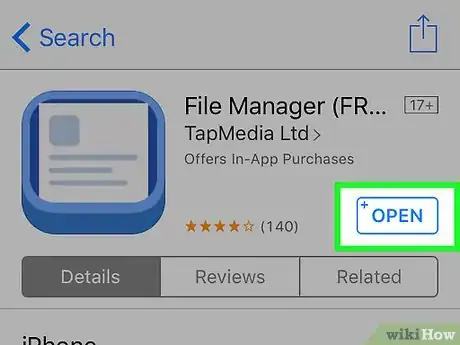
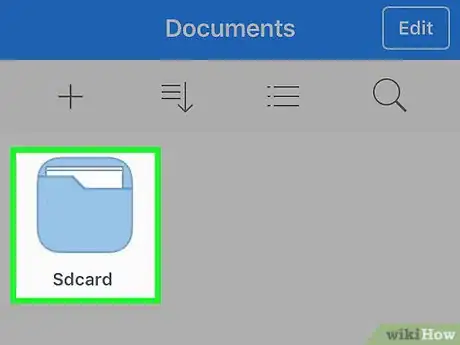
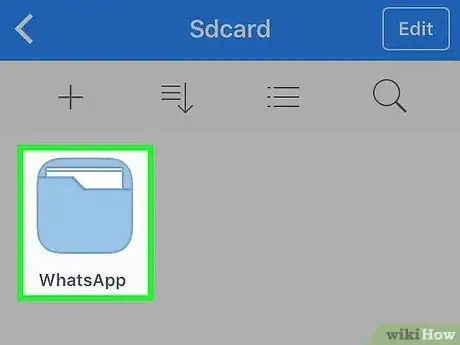
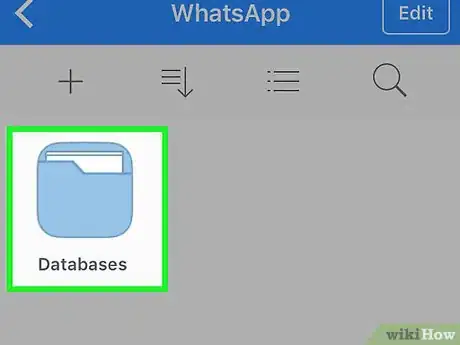
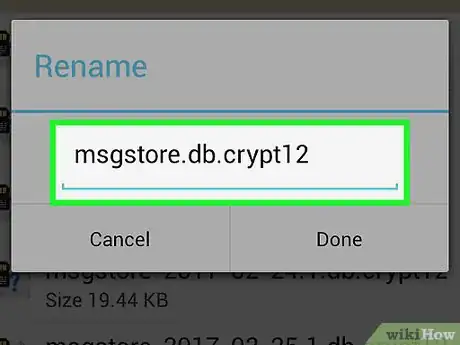
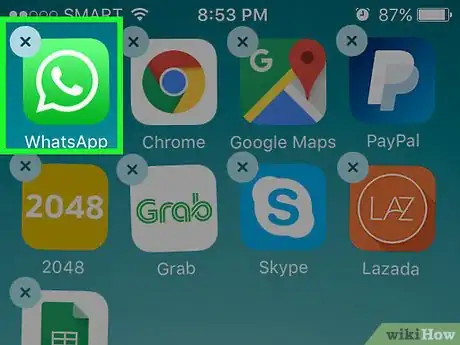
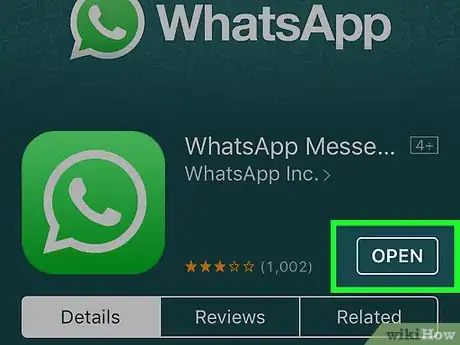
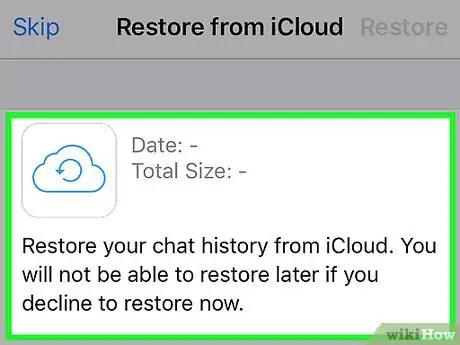













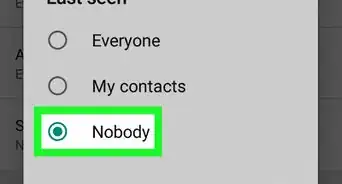



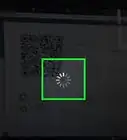

wikiHow's Content Management Team revisa cuidadosamente el trabajo de nuestro personal editorial para asegurar que cada artículo cumpla con nuestros altos estándares de calidad. Este artículo ha sido visto 130 393 veces.